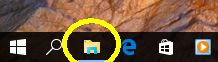
Windows 10: Explorer
Allgemeines
Startansicht
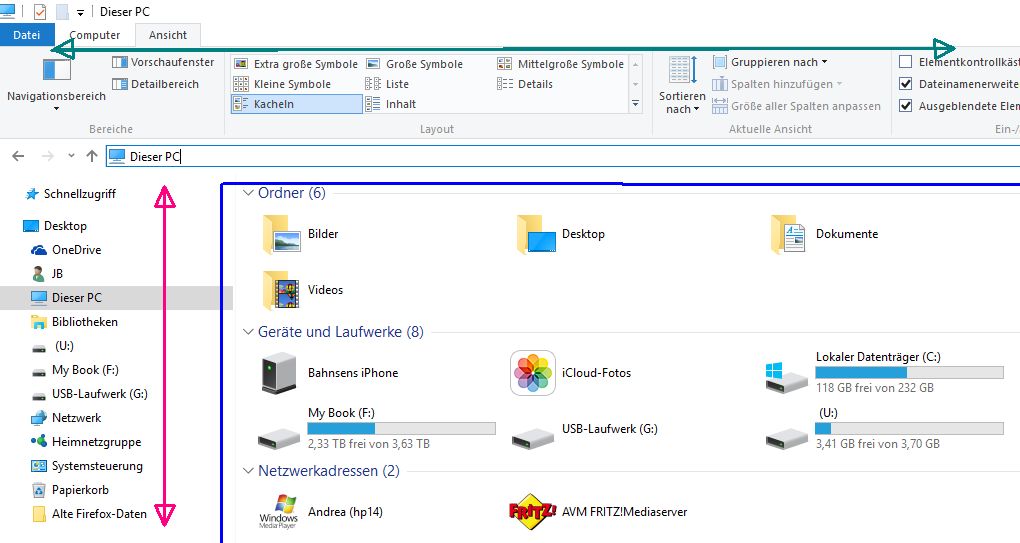
Explorerleiste
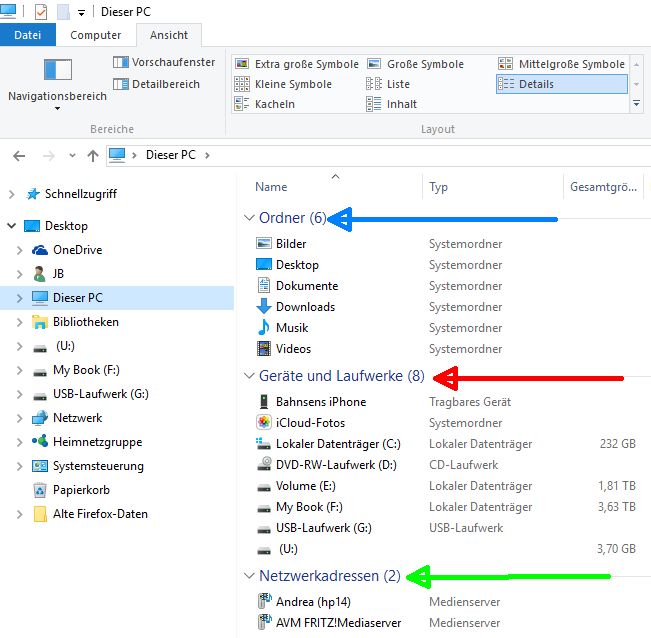
Icons ändern
Schnellzugriff
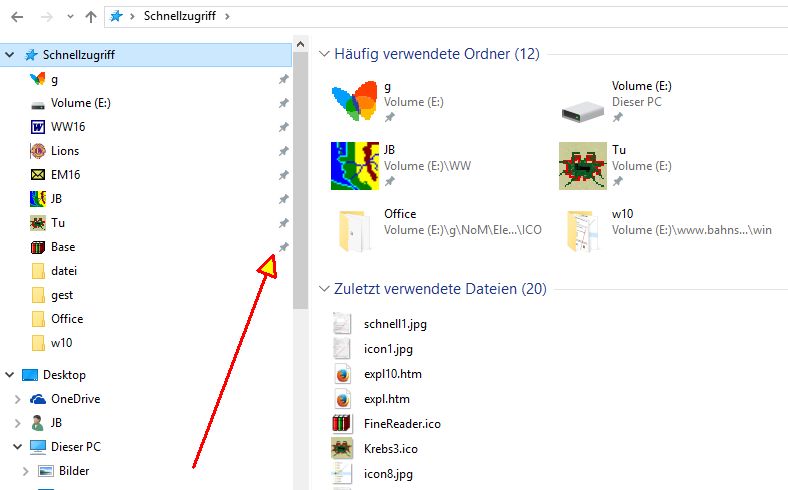
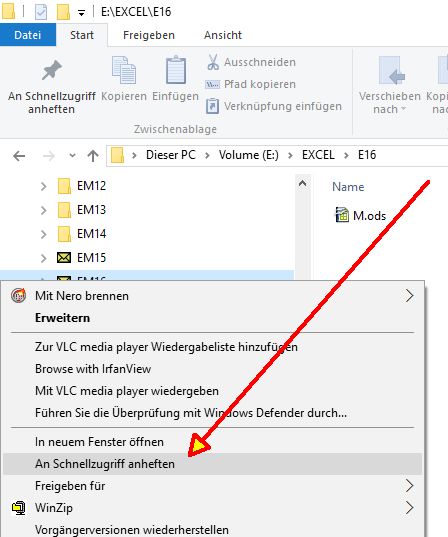
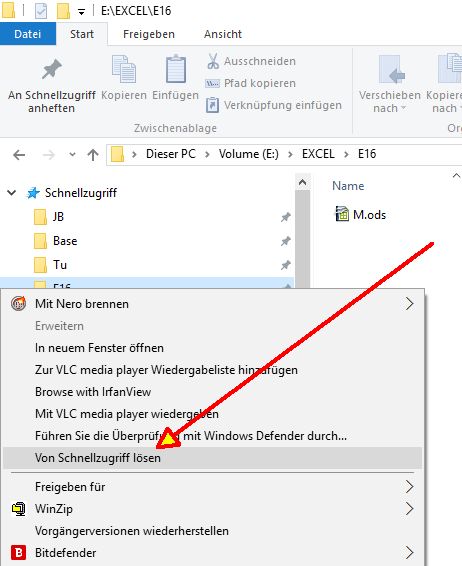
| zurück Home | 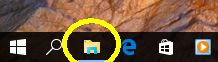 |
Windows 10: Explorer | |||
Allgemeines |
Wichtigstes Programm zur Verwaltung von Dateien, Ordnern, Laufwerken und Adressen. | Der Explorer wurde für Windows 10 tüchtig umgebaut. | Für zügiges Arbeiten sind Anpassungen erforderlich. | ||
Startansicht |
Die linke Seite (roter Doppelpfeil) heißt
Explorerleiste und enthält die Liste der Ordner und
Dateien. Die rechte Seite (blaue Abgrenzung) enthält wählbare Elemente. Die
Kopfzeile (grüner Doppelpfeil ) zeigt Einstellungsmörglichkeiten.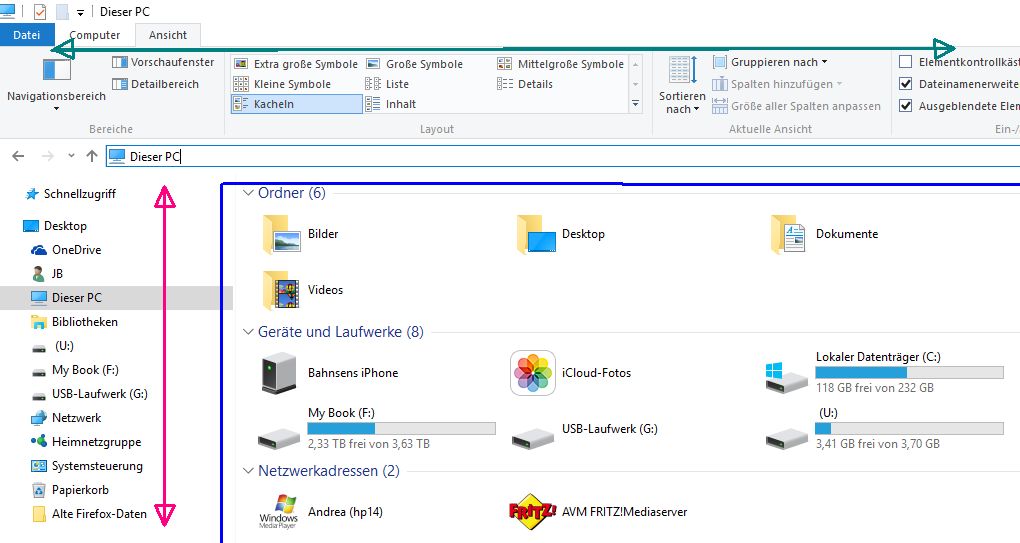 |
||||
Explorerleiste |
Die Explorerleiste enthält den Schnellzugriff und
Desktop. Am wichtigsten ist der Ordner "Dieser PC" (hellblau markiert). Er
enthält neben einigen vom System vorgegebenen Ordner (blauer Pfeil) alle
internen und externen Laufwerke und -speicher wie USB-Stick, Kamera oder Handy
(roter Pfeil). Was hier nicht angezeigt wird, ist nicht korrekt angeschlossen.
Unten sind Zugriffe auf das lokale Netzwerk möglich (grüner Pfeil). 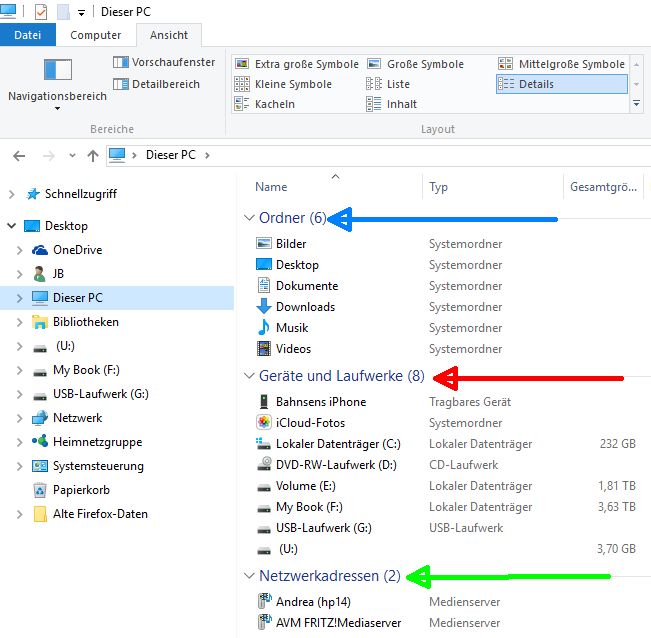 | ||||
Icons ändern |
Um das Icon des Ordners JB zu ändern machen wir auf
dem Ordnersymbol einen Rechtsklick und wählen Eigenschaften. |
||||
| Im Eigenschaftenfenster wählen wir Anpassen. | |||||
| In der Karte Anpassen klicken wir auf "Anderes
Symbol" | |||||
| Wenn die System-Icons nicht ausreichen,
klicken wir auf Durchsuchen. |
|||||
| Ein Icon wird ausgewählt. Öffnen anklicken. |
|||||
| Das gewählte Icon wird angezeigt. OK drücken. |
|||||
| Im Eigenschaftenfenster noch einmal ok klicken. |
Jetzt wird das Icon in der Explorerleiste
angezeigt. |
||||
Schnellzugriff |
Der Schnellzugriff ist eine gute Neuerung von
Windows 10. In der Explorerleiste sind die fest verbundenen Ordner mit einer
Nadel markiert. Die anderen werden nach der Häufigkeit der Benutzung angezeigt.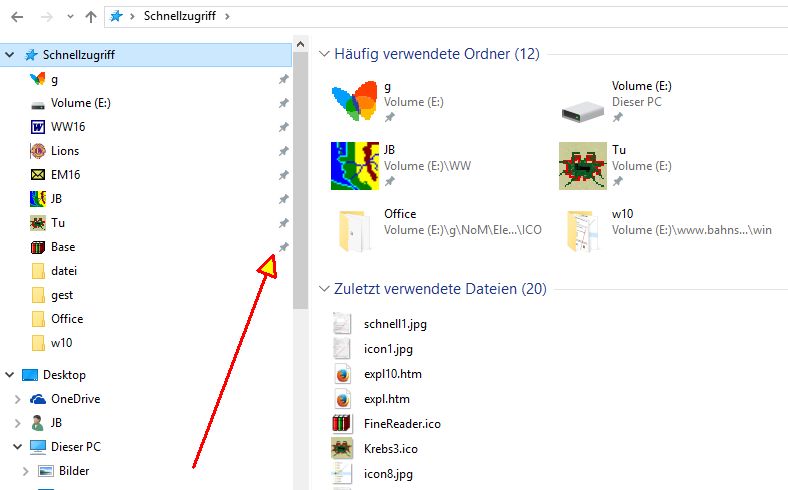 |
||||
Um einen Ordner fest an den Schnellzugriff zu
heften genügt ein Rechtsklick ( hier Ordner E16).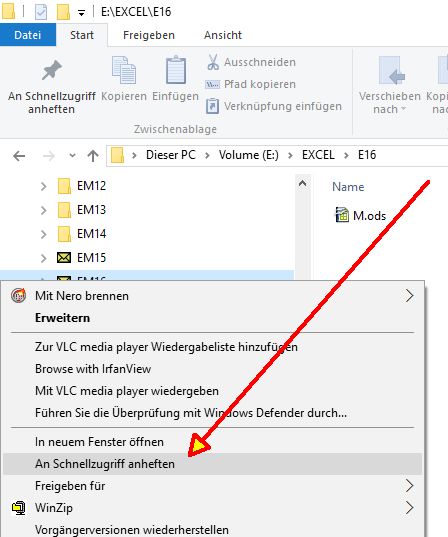 |
|||||
Um einen Ordner aus dem Schnellzugriff zu
entfernern, Rechtsklick: "Vom Schnellzugriff lösen". In der
Schnellzugriffsliste kann die Ordner-Ikone nicht verändert werden! 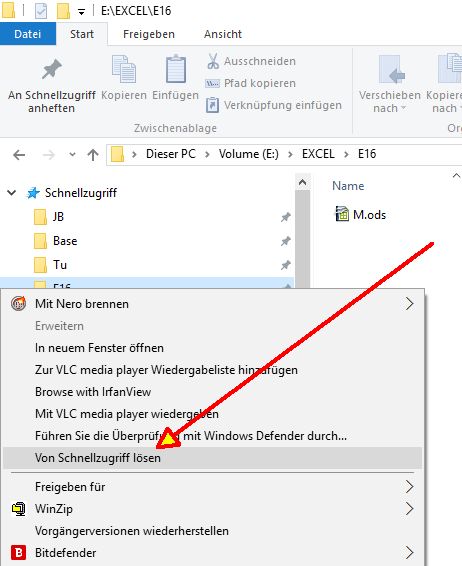 |
|||||
Impressum Zuletzt geändert am 01.05.2016 20:28